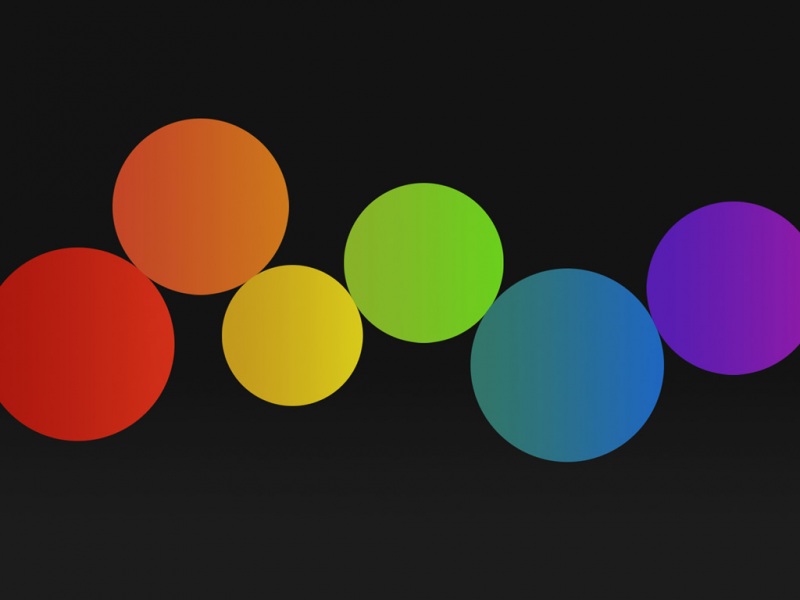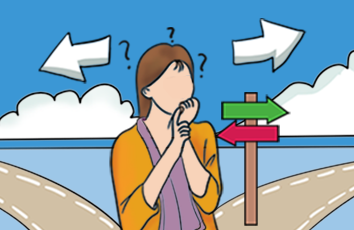一部分为原理,二、三部分为信息收集方法,不想看原理不想看步骤的可直接看第四部分
一、原理介绍
当我们上网时输入的是网址然后浏览器就会访问目标网站。但是实际上访问目标网站,就是要向目标网站的服务器请求服务,就要得到目标服务器的ip地址。
系统为了得到目标服务器ip地址,会按下面的顺序执行操作:
A、访问本机hosts文件(已得到则不进行下面操作)
B、访问局域网内提供域名解析的DNS服务器
得到目标服务器地址后,浏览器即访问目标服务器。
在大多数情况下,hosts文件中并无域名,因此电脑要执行A、B两步操作,因此,如果将教务处选课系统域名和相应ip地址写入host文件中,就能跳过B步骤,达到提升网络访速度的目的。
以下以访问百度为例说明修改hosts文件前后的效果,如图:
图一为修改hosts文件前,丢包率为:25% 平均延迟340ms
图二为修改hosts文件后,丢包率为零,平均延迟降到了50ms
说明:
对于校内的教务系统,延迟本来就10ms左右,所以此方法速度提升的感觉并不明显,实测大概减少0~10ms时间(实际感觉不到速度提升了),选课系统卡的根本原因是超载,导致服务器响应速度慢,此方法并不能解决选课卡的问题!!!
但是,在服务器性能充足的情况下,能降低延迟,更快的打开网页(比如说抢课~也许就抢上了呢~
host文件是系统文件,小白谨慎操作,记得备份原文件,备份原文件!!!
接下来教大家如何获取教务系统域名和相应服务器的ip地址
二、获取教务系统和选课系统域名
1、进入教务系统查看教务系统域名,此处看到为:portal.
2、获取选课系统的域名,为eams.
三、获取对应的服务器ip地址
1、获取教务系统服务器ip地址,在命令行输入 ping+教务系统域名,获得服务器ip地址是222.197.164.165,还可以看到延迟平均是10ms(嗯,这延迟已经很低了)
2、获取选课系统服务器ip地址,在命令行输入 ping+选课系统域名,获得服务器ip地址是222.197.164.147,还可以看到延迟平均是4ms(嗯,这延迟已经很低了,总不可能给你降到0,所以这个方法很鸡肋)
好了已经获得了我们所需信息,接下来就是编辑我们的hosts文件,将相关信息写进去了
四、修改hosts文件
1、打开C:\Windows\System32\drivers\etc文件夹,如下(此处为win10系统,其他系统请自行百度)
2、以管理员身份打开记事本(很重要,不然会提示权限不够导致修改失败):
3、在记事本中打开hosts文件(左上角:文件->打开,找到hosts文件并打开),如下:
4、在末尾加上这么几行(#表注释):
# UESTC网站
222.197.164.165 portal.
222.197.164.147 eams.
修改后如下,保存即可,到这里就结束了
Ps: 这篇教程教的是如何通过修改hosts文件来提升访问特定网站的速度,因为学校服务器的延迟已经很低了,所以速度提升不明显,但是对一些校外的网站,服务器延迟较高。可通过此法有效降低延迟~
网络这块我也不是专业的,本文如有错误的地方欢迎指正~~
文章转载自:简书 作者 寻梦_04c2
【贪玩巴斯】关于修改系统hosts文件提升网络访问速度以便于提高抢课几率(好文分享)//-2-10